|

Energie
Nouveau
 Traduit Traduit
|
En [Néerlandais ] par
Marion
ici
 |
En [Anglais ] par
Marion
ici
 |
En [Italien] par
Magdy
ici
 |
En [Allemand ] par
Marion
ici
 |
TRADUCTEUR
Matériel ici

|
LES FILTRES
Simple -Diamonds
L&K's-
Raisa
Unlimited-Special
Effect1- Venitian Blinds
Medhi-
Sorting Tiles
EyeCandy 5
-Perspective
Richard
Roseman - Lens corrector
FM Tile
Tools
Nick Color
Pro.3
Andrew'sFilter collection 59
Eyecandy 6
ici
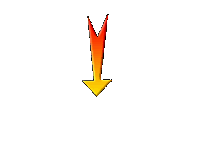
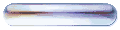
mon site web
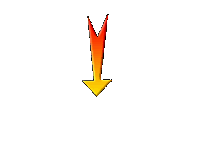
http://www.reneegraphisme.fr/ |
|
LES TUBES
* pour ce tutoriel les Tubes
sont de
Logane- Castorke- Mou et
Anna-merci
Ces tubes ont été reçu sur les groupes
de partage des tubeurs
Ou trouvé sur le net, au fil de mes nombreuses
recherches
que je remercie pour m 'avoir donné l’autorisation de
les utiliser
et qui sont magnifiques alors respectez leur travail
laissé le copyright svp
Si un de ces tubes vous appartient,
Contacter-moi
afin que je puisse faire un lien vers votre site
ou retirer celui -ci
Merci Renée
|
|
Avant de commencer
*
Ouvrir le matériel
Ouvrir les
tubes /dupliquer et fermer les originaux
Minimiser
Masque en bas de votre PSP
Mettre les filtres dans
leurs dossiers appropriés
Pinceaux et autres
outils dans leurs dossiers - Psp respectifs
Pour importer les
Presets / Double clic sur le fichier il se placera
automatiquement
|
On commence
1. Ouvrir une image de 945 x 645 pixels - Transparente
2.
Palette des couleurs - Mettre
en avant plan #c8802c et arrière plan la couleur #680b0a
3. Préparer
un dégradé linéaire configuré comme ceci
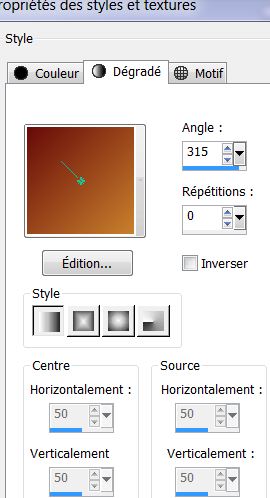
4. Pot
de couleur - Remplir
le calque du dégradé
5. Sur
ce même calque
6.
Avec le pinceau rond configuré comme ceci(ancienne
version PSP ces modes n'existent plus)
attention
Mode - Limite = Ombre

Nouvelle version Psp pour s'en approcher le plus

7. Tracer
des lignes de gauche a droite allez y doucement pour créer un effet
naturel
- Ensuite changer le mode du pinceau Limite = Tons moyens

Nouvelle version Psp pour s'en approcher le plus

- Retracer encore quelques traits
- Rechanger
le mode limite du pinceau = Hautes lumières (ancienne version psp)
-
Nouvelle version Psp /Rechanger
le mode limite du pinceau = Différence
- Retracer quelques traits pour avoir plus ou moins ce travail
-peaufiner par quelques points ( si différent ce n'est pas grave)

8. Calques
-
dupliquer
-
Image -miroir
- Image renverser
9. Réglage
netteté -netteté
10. Mettre
le calque en mode lumière dure
11. Calques
- Fusionner vers le bas
12.Réglage flou
- Flou radial
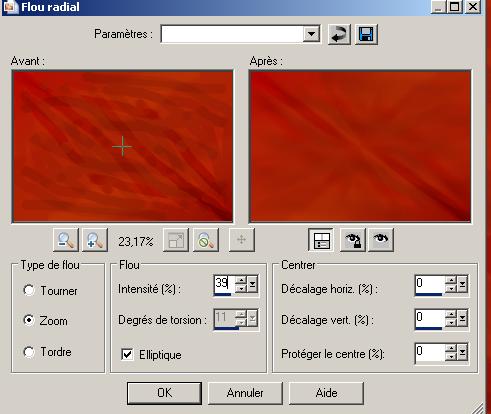
13.
Effets - Modules externes -Simple -Pizza slice mirror (- refaire une seconde fois
l'effet du filtre)
14. Calques
-
dupliquer
15. Effets- Modules externes - Land and K's -Raisa à 246 / 167
16.
Effets - Modules externes-
Simple - Diamonds
-
Mettre le calque en Mode Couleur
17. Effets - Effets de bords- Accentuer d'avantage
18. Calques - Fusionner vers le bas
19.
Effet- Unlimited- ICNET FILTERS– Special Effect 1- Venitian Blinds vertical
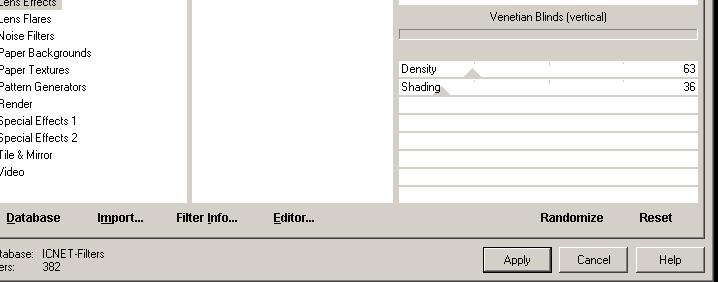
20.
Effets - Effets d'images Mosaïques sans jointures

21. Calques
-
dupliquer
22.
Effets- Modules externes -
Mehdi -Sorting Tiles
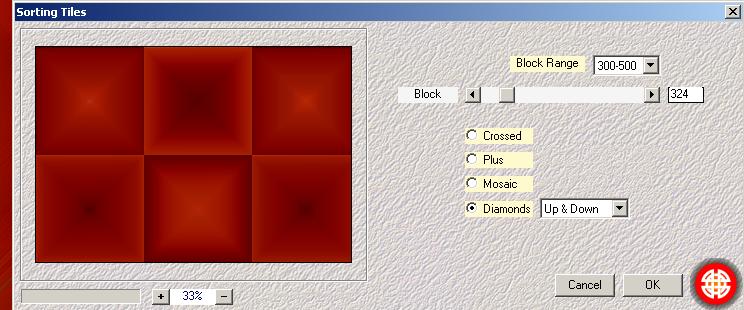
23. Sélections - charger la sélection ''renee-energie2''
24. Sélections
- Transformer la sélection en calque
25. Sélection - désélectionner
26. Effets- Modules externes - Eyecandy 5 Impact - Perspective Shadow – Preset - drop shadow blury
27. Effets - Modules externes - Richard Roseman -Lens corrector les couleurs du filtre sont
>>>>> #c0c0c0 - noir et blanc
vous
allez faire un clic sur preset et là choisir
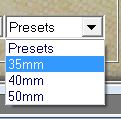 et bien
contrôler la bonne configuration a Horizontal et bien
contrôler la bonne configuration a Horizontal
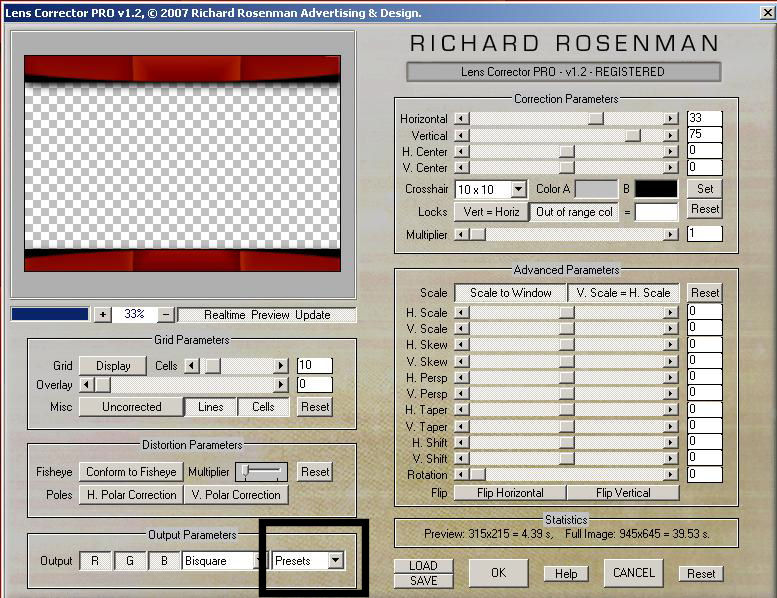
28 . Avec votre baguette magique configurée comme ceci

- Sélectionner
les parties noires
29. Effets- Modules externes -EyeCandy 5 Impact - Extrude – Preset ''renee-energie-extrude''
30. Sélections
- Transformer la sélection en calque
31. Sélections
-
désélectionner
-
Vous
avez ceci dans votre palette des calques
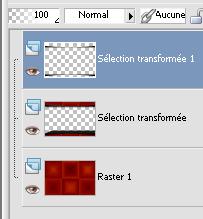
32. Se
placer
Sur le calque du haut ( Sélection transformée 1 )
33.
Effets- Effets Géométrique - Cercle - cocher transparent
- Mettre
le calque en mode lumière douce
34.
Editer copier - Editer coller
le tube ''renee-energie-image 1'' comme nouveau calque/
Placer a
gauche
35. Effets- Modules externes - FMTile Tools / Blend emboss par défaut
36.
Réglages Netteté- Netteté
37. Calques dupliquer
- Image miroir
38.
Editer copier - Editer coller le tube ''anna.br-1230-mascara'' comme nouveau calque
/bien placer
39. Calques
- Agencer deux fois vers le bas
40. Placer ce calque en mode lumière douce
- Rester
sur ce calque
41.
Editer copier - Editer coller
le tube ''castorke_tube_div_71_072012'' sur (Kopie van
Samengevoegd)
comme nouveau calque
-
bien le placer
- Se
replacer en haut de la palette des calques
42. Activer le tube ''logane_coccinelle1_09mai2022''
-
Image
redimensionner a
65%
- Image miroir
-
Editer copier - Editer coller comme nouveau calque
43. Activer
votre outil a cloner -

aller sur le calque de la fille cloner le feu
et revenir sur la coccinelle et cloner sur le bâton
pour
avoir ceci comme résultat
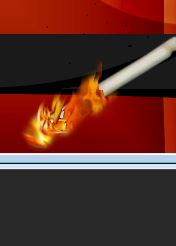
44. Effets - Modules externes - EyeCandy 6 -Perspective shadow-Setting Tour-Drop height 1
Si
vous avez EyeCandy 5 voici les
configurations /Drop
shadow high et dans le basic à Overall Blur, J'ai mis 10,53
45.
Activer le tube''mou_bug_'
-
Image
Redimensionner a 45%
-
Editer copier - Editer coller
comme nouveau calque
- Appliquer
lui le même effet perspective shadow/Drop Heigh 1 ou celui de
eyecandy 5
46. Calques
- Fusionner les calques visibles
47. Effets- Modules externes- Effets Nick Software Color effex Pro3- Pro contraste
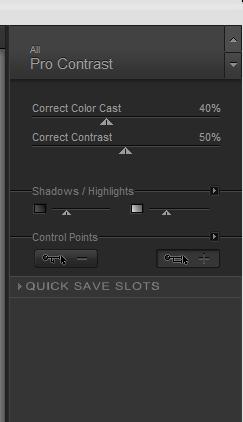
48. Image
Ajouter des bordures de 5 pixels en noir
49. Image - Ajouter des bordures de 55 pixels en blanc
50. Sélectionner
la bordure de 55 pixels avec votre baguette magique
51. Effets- Unlimited 2.0 - Andrew's Filter collection 59- In And -Out Of Filters

52.
Effets - Effets
de bords - Accentuer
53. Sélections
Inverser
54. Refaire
EyeCandy 6- perspective shadow a identique que (ligne44) ou
eyecandy 5
55. Editer copier - Editer coller votre tube de texte comme nouveau
caqlue - bien le placer
C'est terminé Merci
Renée
le 14 Septembre 2012 Je fais partie des Tutorial Writers Inc.
Mes tutoriaux sont enregistrés régulièrement
Je fais partie des Tutorial Writers Inc.
Mes tutoriaux sont enregistrés régulièrement


*
|
Pour voir vos réalisations c'est ici
 |
|